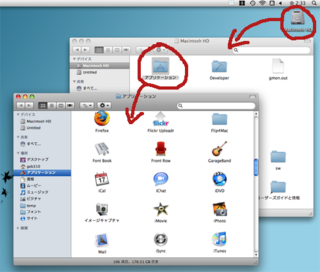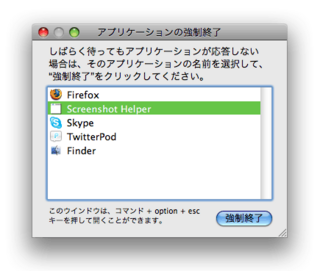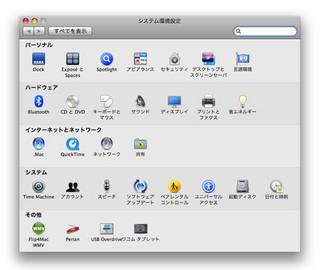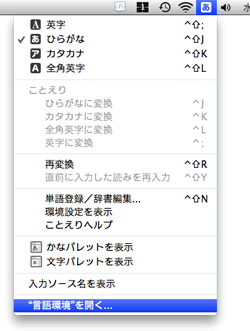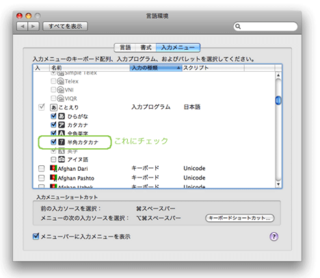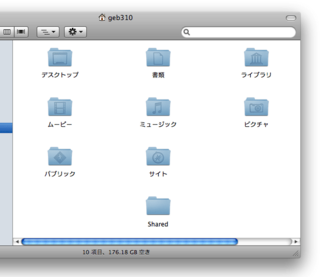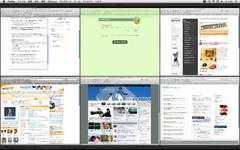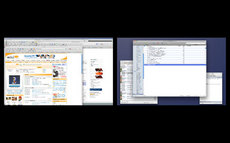最近ちまたで流行りのまとめ系の記事をがんばって書いてみようと思いたってみました。
はてなのそれらで見ると、なんかみなさんコンピューター超詳しい人ばっかりであんまり参考にならないので(笑。
「Macってかっこよさそう」「Windowsも動くんだったらいいかも?」と思って買ったけど「だ、だまされたー!!?」ってな人向けに、自分の身の回りで多かった質問を元に無理矢理10集めたりしたんですよ(へぇ〜)。
終了・再起動は、左上のアップルマークの中にあります。
これや、システム環境設定(コントロールパネルのMac版)は。
アプリケーションは[Macintosh HD]の中の[アプリケーション]の中
[スタート]→[プログラム]の流れで、[アップルマーク]の中?と思ってる人が意外に多い。
MacはDock(画面下のアイコンの行列)が[スタート]の[プログラム]の代わりになっていて、アプリケーション本体は、デスクトップのアイコン[Macintosh HD]の中の[アプリケーション]にあります。
いつも使うアプリケーションは、この中の本体アイコンをDockにドラッグ&ドロップで追加しましょう。Dockから削除したいときは、DockのアイコンをDockの外へドラッグ。
強制終了は、⌘Command + Option 押しながら esc
Macだって音信不通になることもあります。
そんな時は、これで(応答なし)なアプリケーションを終了しましょう。
ショートカット(ctrl+○)は、(⌘command+○)になる
コピーctrl+Cなら⌘+C。ペーストなら⌘+Vになる。
キーボードにcontrolキーがあるけど、これはMacだと別の用途で使うので忘れていいです。
ちなみに[alt]は[option]です。
壁紙の変更、マウスのスピードの変更その他、諸々の設定は、[アップルマーク]→[システム環境設定]から出来ます
アプリケーションのアンインストールは、アプリ本体をゴミ箱へポイでOK
初期設定や補助ファイルが残りますが、Windowsのレジストリのように根が深い部分にあるわけではないので、放っておいて大丈夫です。
半角カタカナも使えます
標準設定だとOFFになってますが、使えます。
何度もWinユーザーから半角カタカナも使えないの!?Macダセェと言われて微妙に腹がたったのと同時に、世間とのズレを感じた今日この頃です。
↓以下、設定方法
中黒(・)は、[option]押しながら[め(/)]です。
Windowsと違って[option]と同時押ししないと出ません。
マイドキュメントがないんだけど・・・?
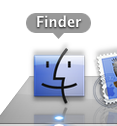
画像や音楽のファイルをどこにしまったらよいの??っていうか方は、ホームフォルダにしまいましょう。いわゆるマイドキュメントに近いところです。
Dockの顔(Finder)をクリックするか[⌘command]+[N]すると出てきます。
F8、F9、F10、F11大活躍
Macには、Exposé(エクスポセ)っていう機能で散らばったウインドウをならべてみれる機能がついてます。Mac使うならこれを知らないともったいないです。
ボタンによって、色々かわるから試してみてね!
※薄っぺらいキーボードの場合、[]→[システム環境設定…]→[キーボードとマウス]の[キーボード]タブにある「F1、F2などすべてのキーを標準のファンクションキーとして使用」にチェックを入れること!
日本語入力は「かな」、英語は「英数」を押せば入力できる。
Macの場合、スペースバーの左右にある「かな」を押せば「日本語」、「英数」を押せば「半角アルファベット」をそれぞれ入力できます。Winもこの方式採用して欲しいんだけど、Vistaになってもかわんないっすね・・・。
ほーら、どうだい?もうMacのベテランになったでしょう?(んなわきゃない)
これでいくつかも疑問が解決できたら幸いです。
・・・というか!まだ、持ってない人でこの記事を見た方!
ぜひ、Mac買ってみて!